Hôm nay, ngày 05/10/2021, Windows 11 đã chính thức được Microsoft tung ra cho cho người dùng trên toàn thế giới. Mới đây nhất, Microsoft cũng đã thông báo chính thức Windows 11 đã có mặt tại Việt Nam. Tuy nhiên, người dùng cũng sẽ không thể nâng cấp được luôn mà sẽ phải chờ thông báo nâng cấp xuất hiện. Nhưng nếu bạn không muốn phải chờ đợi và muốn nâng cấp lên Windows 11? Bài viết sau đây sẽ giới thiệu cho bạn cách tải xuống và cài đặt Windows mới mà không phải chờ đợi.

Người dùng cũng cần phải lưu ý rằng, họ sẽ chỉ được nhận thông báo mời cài đặt Windows 11 mới nếu như thiết bị của họ đạt yêu cầu của Microsoft. Nếu máy của bạn không đạt yêu cầu để cài đặt Windows 11, bạn vẫn có thể cài đặt Windows 11 thủ công qua file ISO của Microsoft.
Trong bài viết này, sẽ có ba cách được đưa ra để người dùng có thể nâng cấp lên Windows 11:
Cách 1: Cập nhật bằng Windows Update
Cách thứ nhất, đơn giản nhất, người dùng cũng sẽ không phải làm gì nhiều, đó là đợi Windows Update thông báo mời cập nhật lên Windows 11. Các bước thực hiện như sau, các bạn vào Settings của Windows > Update & Security > Windows Update > Check for update. Nếu được nâng cấp chính thức và thấy giao diện tương tự như hình bên dưới. Nhấn nút Download and install để cài Windows 11.
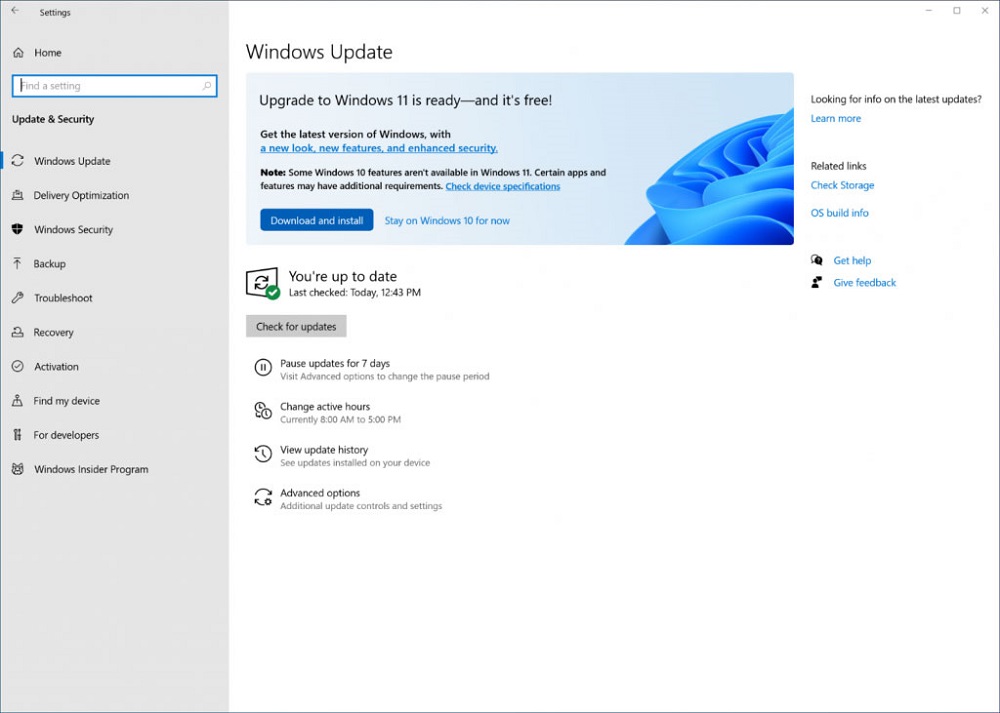
Nhưng đã nhấn mạnh ở trên, máy của bạn sẽ cần đạt yêu cầu, tiêu chuẩn của Microsoft để có thể nhận lời mời cập nhật này. Để biết xem máy của mình có đủ khả năng để chạy Windows 11 không, các bạn hãy tải xuống ứng dụng PC Health của Microsoft bằng cách ấn vào đây nhé.
Cách 2: Cập nhật bằng Windows Installation Assistant.
Cách này sẽ dành cho những ai máy đã đạt yêu cầu để sử dụng Windows 11 nhưng vẫn chưa nhận được lời mời cập nhật từ Windows Update. Nhiều người dùng sẽ rất nóng lóng được nâng cấp lên Windows 11 ngay mà không phải chờ đợi. Sau đây mình sẽ hướng dẫn cách này:
- Bước 1: Truy cập trang tải xuống phần mềm của Windows 11 tại đây .
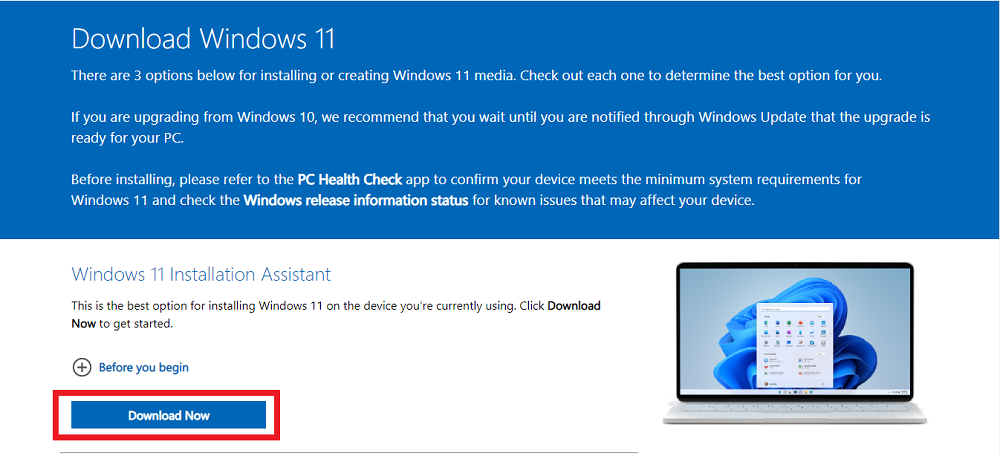
- Bước 2: Chọn “Download Now” tại mục Windows 11 Installation Assistant và cài đặt theo hướng dẫn. Sau khi cài đặt xong, thiết bị của bạn sẽ khởi động lại. Và vậy là xong, máy của bạn sẽ trong quá trình cài đặt lên Windows 11. Đừng lo nếu thiết bị của bạn bị đơ, giật lag nhẹ trong quá trình cài đặt Windows 11 và thiết bị của bạn sẽ khởi động lại vài lần trong quá trình cài đặt.
Cách 3: Cập nhật thủ công qua file ISO của Windows 11
Bước 1: Như cách 2, các bạn vẫn sẽ truy cập vào trang tải xuống phần mềm của Windows 11 và tải xuống hai mục như ảnh.

Bước 2: Tại đây bạn sẽ có thể tải file ISO chính thức của Windows 11 và công cụ Windows 11 Installation Media Creation Tool. Sau đó các bạn chạy phần mềm lên Windows 11 Installation Media Creation Tool và làm theo hướng dẫn. Ngoài ra, các bạn chuẩn bị một USB trống cho việc này, tốt nhất là nên format lại ổ USB này. .


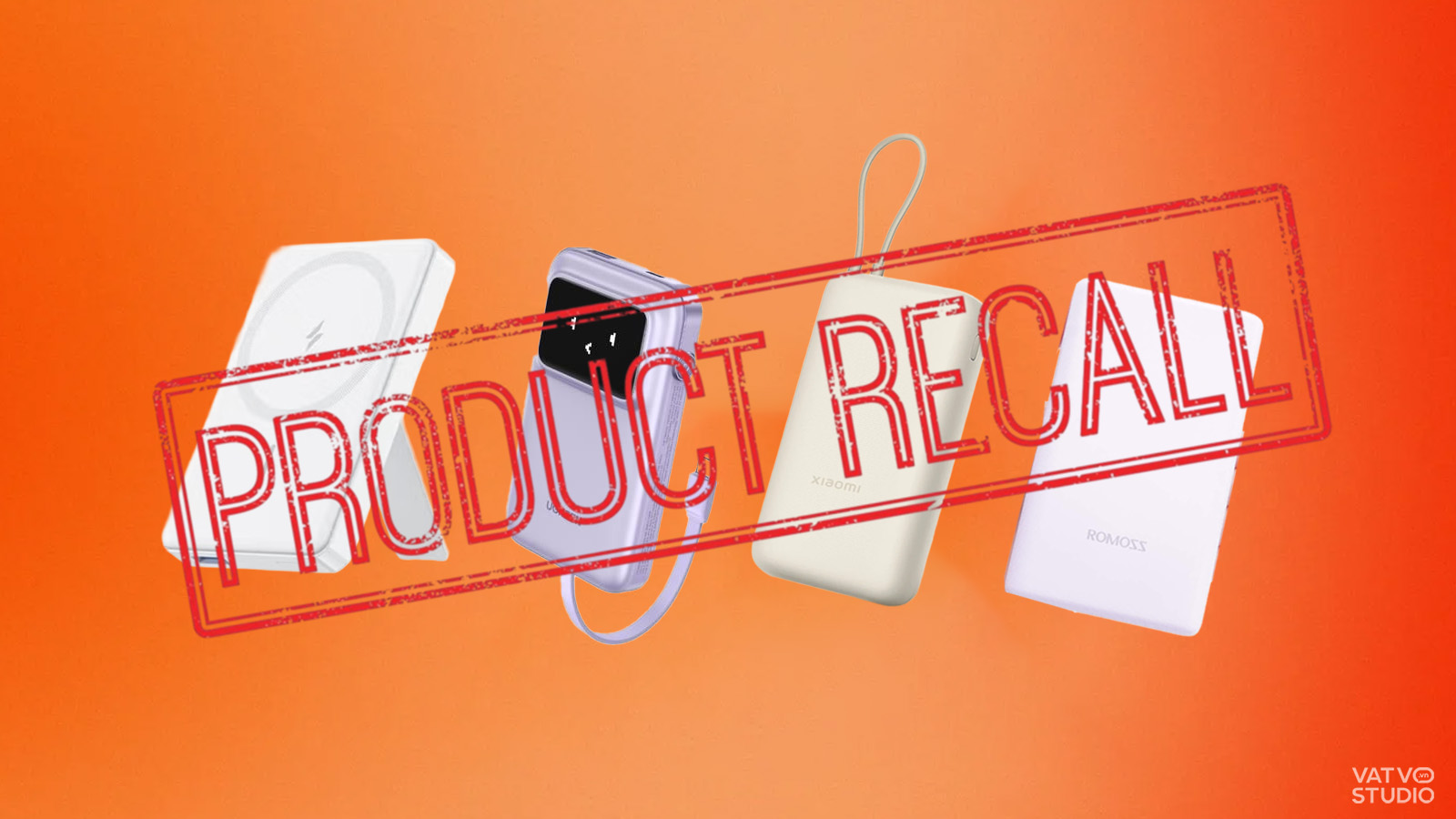






Comments